
Gadgetren – Kahoot! menjadi salah satu platform yang digemari untuk membuat banyak orang lebih bersemangat setelah mengikuti acara baik workshop, launching produk, dan lainnya.
Dengan Kahoot! ini biasanya peserta acara akan ditantang menjawab pertanyaan dari kuis yang diajukan oleh pihak panitia secara online. Biasanya pihak penyelenggara akan memperlihatkan pertanyaannya di laptop dan peserta menjawabnya di smartphone masing-masing.
Peserta yang menjawab tercepat dengan benar, maka akan mendapatkan skor paling tinggi. Nantinya skor yang didapatkan oleh penjawab benar kedua atau seterusnya akan terus menurun seiring dengan urutan kecepatan menjawab.
Biasanya akan ada banyak pertanyaan untuk dijawab oleh peserta dan pada akhirnya skor akan diakumulasi. Peserta dengan skor tertinggi akan menjadi juaranya. Selain itu, tiga orang yang mempunyai skor teratas akan menduduki podium.
Sebenarnya Kahoot! sendiri merupakan sebuah platform pembelajaran berbasis permainan yang biasanya digunakan di sekolah dan lembaga pendidikan lainnya. Menurut saya, platform ini sangat menarik untuk pembelajaran maupun hiburan karena dapat dilakukan secara interaktif.
Bagi kamu yang penasaran untuk membuat kuis di Kahoot!, maka dapat melihat tutorial mudahnya sebagai berikut ini.
Cara membuat Buat Kahoot!
- Pertama, masuk ke situs resmi kahoot.com
- Pada halaman utama situs Kahoot!, tekan tombol Sign Up untuk mendaftarkan diri
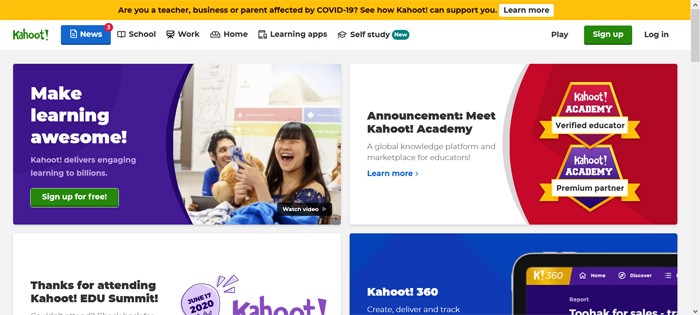
- Pilih jenis akun (Teacher, Student, Personal, atau Professional)
- Dalam hal ini saya memilih Personal karena hanya ingin mencobanya
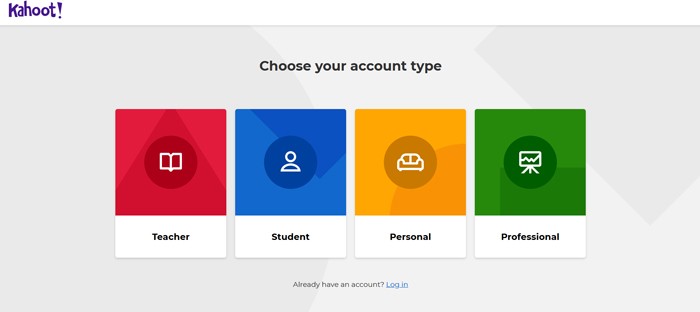
- Setelah jenis akun dipilih, maka kamu dapat memasukkan tanggal lahir
- Apabila tanggal lahir telah diisi, maka tekan tombol Continue
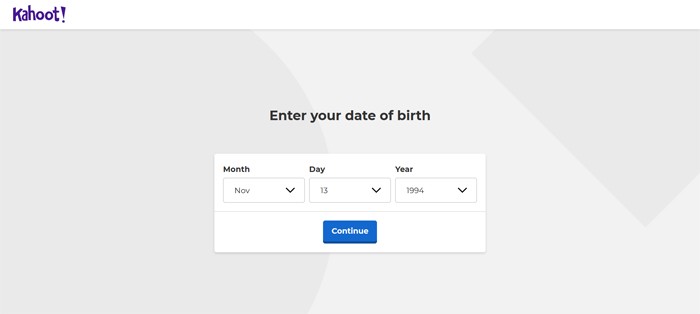
- Pada halaman Create a username, masukkan Nama yang diinginkan dengan maksimal 20 karakter
- Jika username sudah diisi, maka tekan tombol Continue
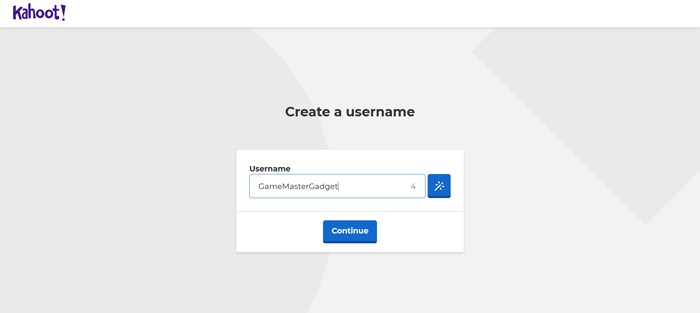
- Selanjutnya, isikan email dan password
- Apabila email dan password sudah diisi, maka tekan tombol Sign Up
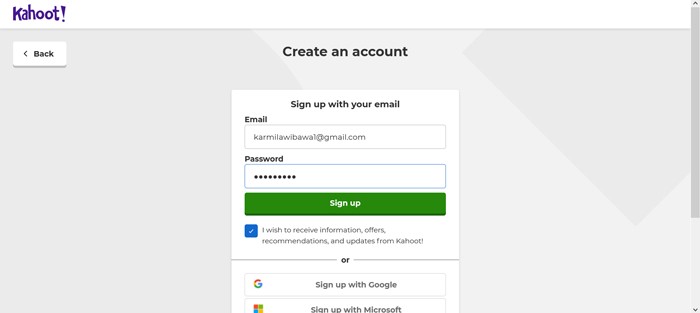
- Kemudian, kamu akan dihadapkan pada varian aku yang terdiri dari Basic, Plus, dan Pro
- Saya memilih Basic karena gratis dan tidak perlu membayar
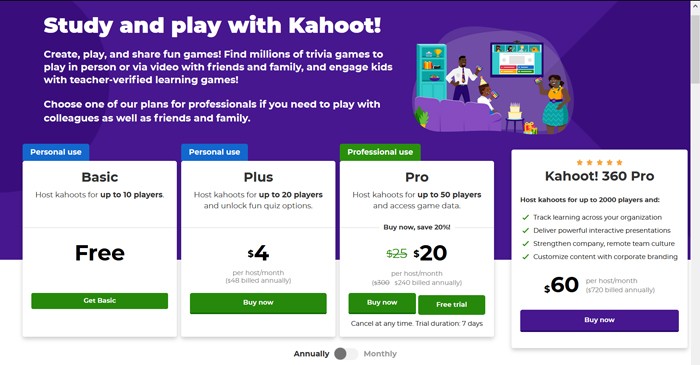
- Selanjutnya kamu dihadapkan pada dashboard Kahoot!
- Pada halaman dashboard, pilih tombol Create
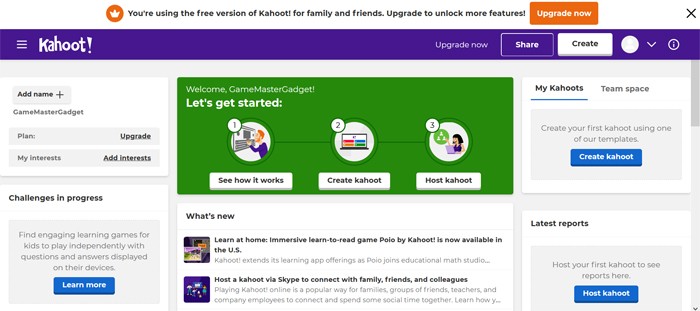
- Pada halaman Create, kamu dapat membuat sebuah kuis mulai dari awal atau menggunakan template
- Dalam hal ini saya membuat dari awal
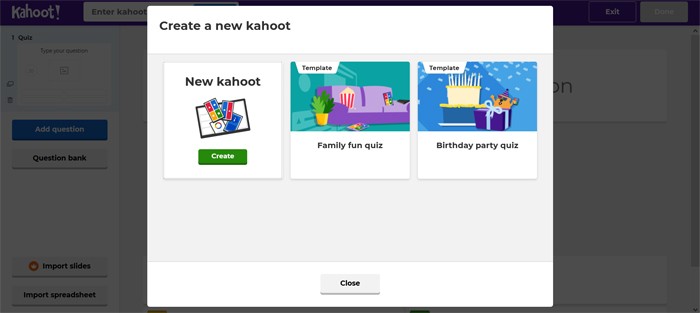
- Selanjutnya kamu akan dihadapkan pada pilihan jenis kuis yang dapat dibuat (kuis, benar atau salah, menjawab pertanyaan, teka-teki, polling, slide, dan world cloud)
- Sebagai contoh saya langsung memilih kuis (Quiz)
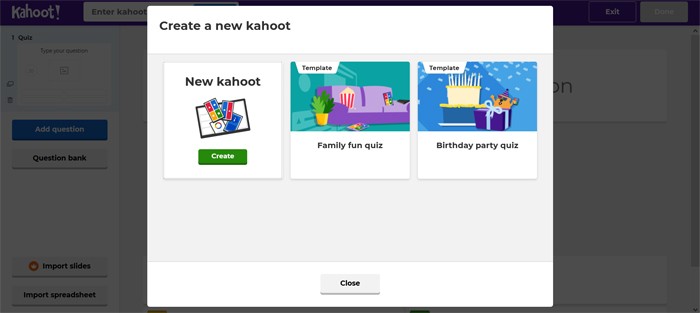
- Pada halaman Create, kamu dapat membuat pertanyaan, memasukkan gambar tambahan, menentukan waktu untuk menjawab, pilihan jawaban, dan menambahkan pertanyaan
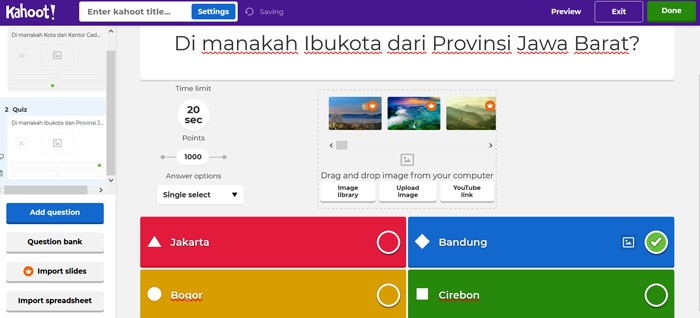
- Apabila semua sudah diisi sesuai keinginan, maka kamu dapat menambahkan Summary mulai judul, deskripsi, tempat penyimpanan, bahasa, dan masih banyak lagi
- Setelah Summary diisi, maka tekan tombol Done
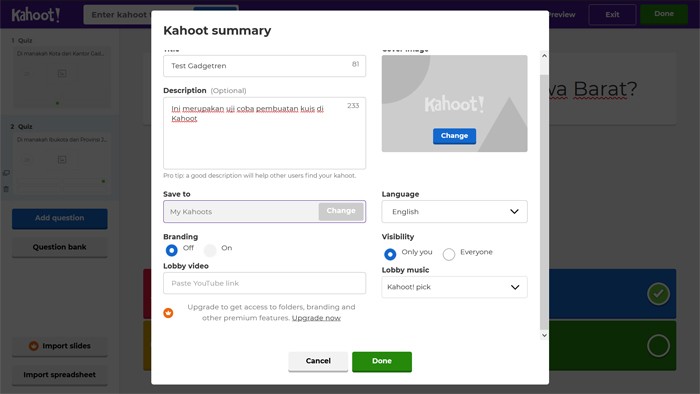
- Setelah kuis selesai dibuat, maka tekan tombol Done di bagian atas kanan
- Nantinya akan muncul kotak dialog berupa Test this kahoot, Play Now, dan Share it with others
- Saya memilih Play Now untuk langsung bermain kuis
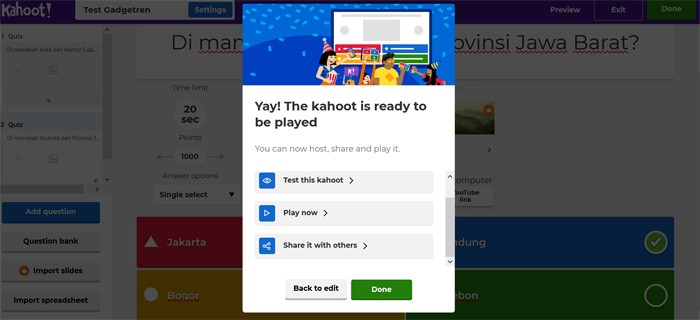
- Setelah dihadapkan kotak dialog peran (Host atau Challenge), saya memilih Host sebagai penyedia kuis
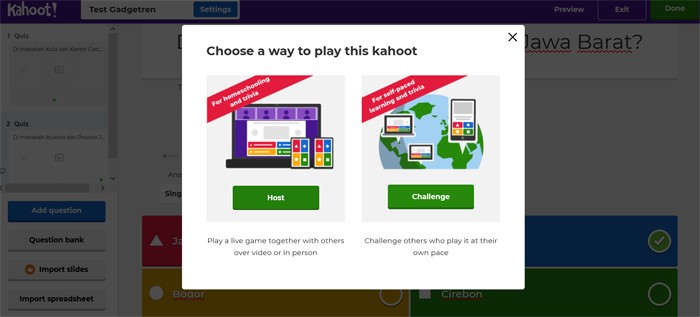
- Pada halaman pengaturan kuis, kamu akan dihadapkan pada pilihan Classic atau Team Mode
- Saya memilih Classic agar peserta dapat bermain secara individu
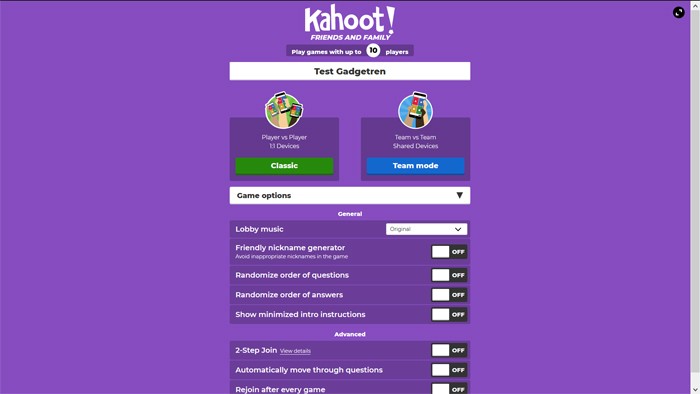
- Selanjutnya halaman PIN Game akan muncul
- Bagikan PIN Game kepada orang lain yang akan mengikuti kuis
- Pada halaman PIN Game ini akan terlihat peserta yang mengikuti kuis
- Apabila peserta telah berhasil terkumpul, maka tekan tombol Start
- Selanjutnya pertanyaan akan muncul sesuai dengan waktu yang ditentukan
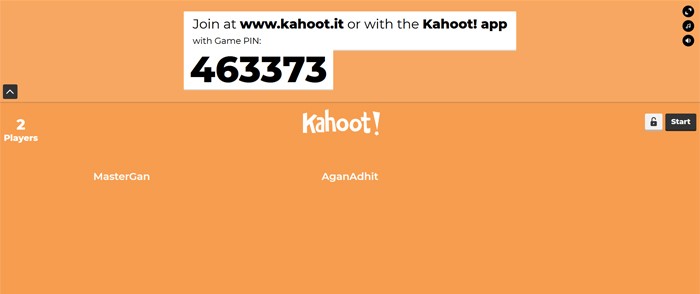
- Setelah pertanyaan berlalu, maka layar akan menampilkan pilihan jawaban yang harus dipilih peserta

- Apabila peserta berhasil menjawab soal maka akan mendapatkan skor. Namun jika salah, tidak akan mendapatkan skor
- Nantinya layar akan menampilkan jawaban peserta
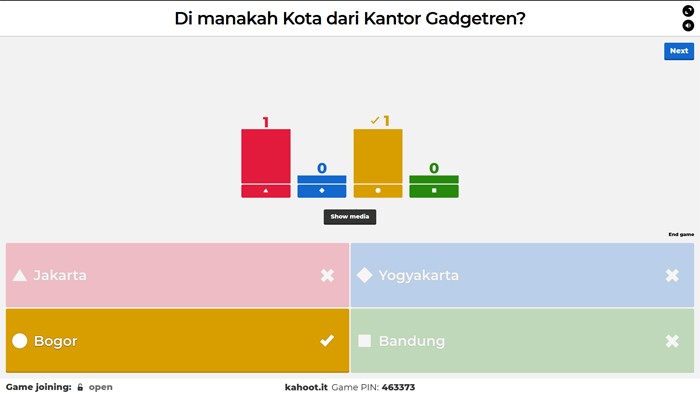
- Selanjutnya pertanyaan dan pilihan jawaban lain akan muncul lagi hingga akhir kuis
- Skor peserta akan terus diakumulasi hingga kuis berakhir
- Nantinya tiga besar dengan skor terbanyak akan diumumkan apabila kuis telah berakhir
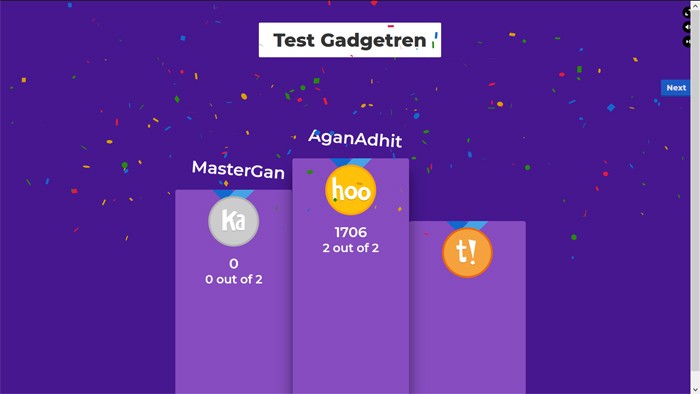
Sebagai catatan, apabila kamu menggunakan akun Basic maka hanya bisa mengajak 10 orang untuk mengikuti kuis. Namun kamu bisa mengajak 20 orang apabila mempunyai akun Plus dan 50 orang untuk akun Pro. Bahkan apabila kamu mempunyai aku Kahoot! 360 Pro, maka dapat mengajak 2.000 orang bermain.
Cara Mengikuti Kahoot! Sebagai Peserta
- Bagi kamu yang menjadi peserta kahoot, maka dapat mengunjungi kahoot.it pada browser (Chrome, Firefox, Opera) di smartphone
- Selanjutnya, masukkan PIN Game yang telah dibagikan oleh panitia
- Setelah permainan dimulai, kamu dapat menjawab pertanyaan dari panitia dengan menggunakan smartphone
- Kamu cuma cukup memilih jawaban dari pilihan jawaban yang tampil di layar smartphone
- Apabila kamu menjawab dengan benar, maka mendapatkan skor. Namun jika menjawab salah, maka tidak mendapatkan skor
- Kamu dapat terus menjawab pertanyaan hingga kuis berakhir
- Di akhir kuis, kamu akan dihadapkan pada tiga pemenang di podium dengan skor tertinggi
Kuis menggunakan Kahoot! ini bisa dibilang menarik dan mudah untuk dimainkan meskipun untuk pengguna baru sekalipun. Tidak hanya untuk pembelajaran saja, platform ini juga dapat digunakan di berbagai acara untuk menarik minat para pesertanya.






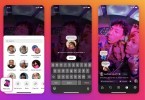




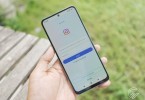

Tinggalkan Komentar